uniapp学习【上手篇】
目录
前言
目录结构
pages页面概念
App.vue
main.js
代码时序
绝对路径和相对路径
绝对路径
相对路径
引用JS
引用CSS
引用静态资源
easycom
其它
前言
从本文开始,该文章将会不断有续篇发布,谨以此文纪念我学习uniapp的时光。
1.本文适合什么人?
- 具备HTML5/CSS/JavaScript(es5/es6标准)技能
- 具备Vue3开发能力
- 了解HBuilderX编译器使用
2.本文学习环境是什么?
- 基于HBuilderX平台开发
- 使用vue3开发
目录结构
使用HBuilderX创建一个“uni-app项目”,如下图所示:
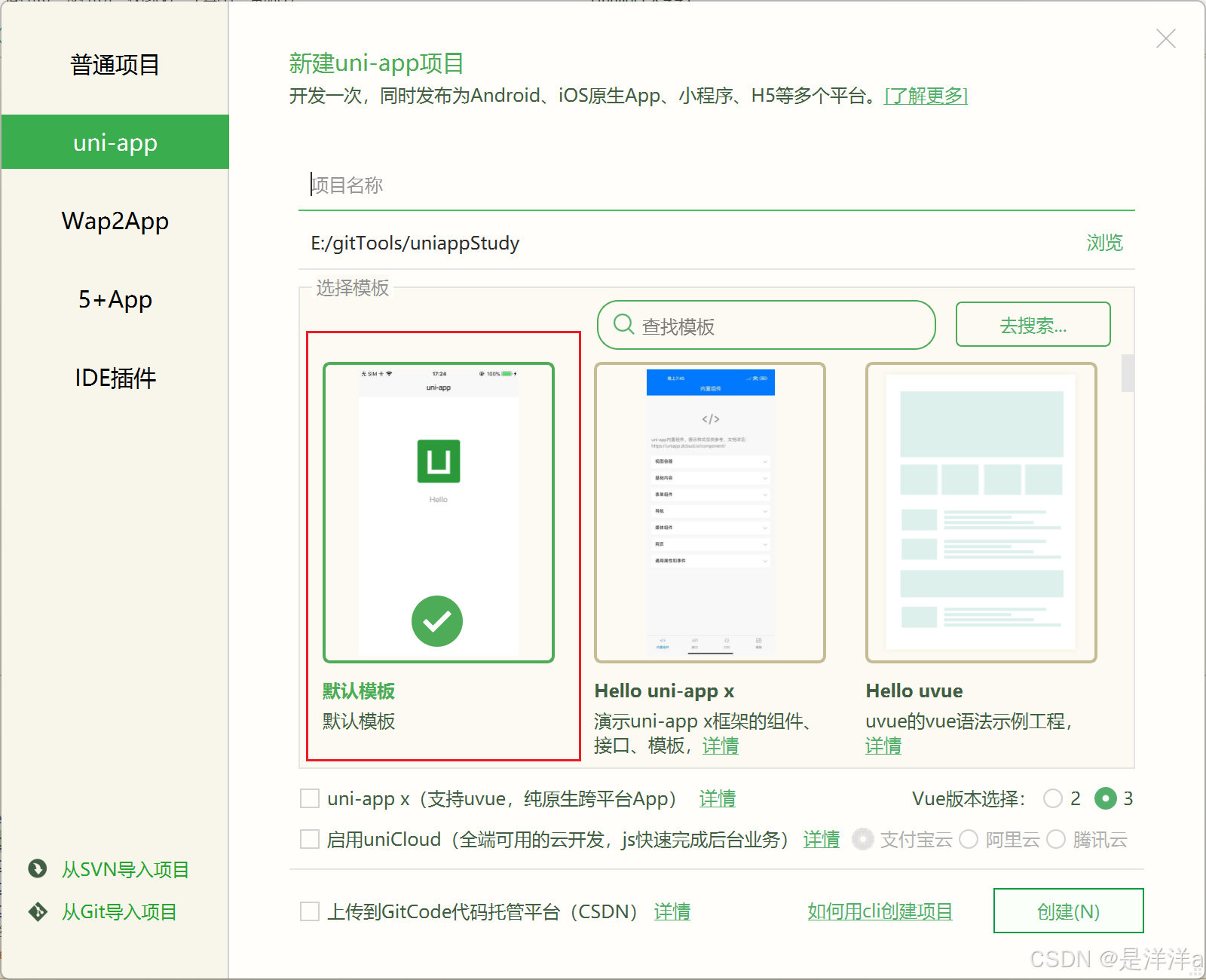
创建后的项目结构如下图所示:
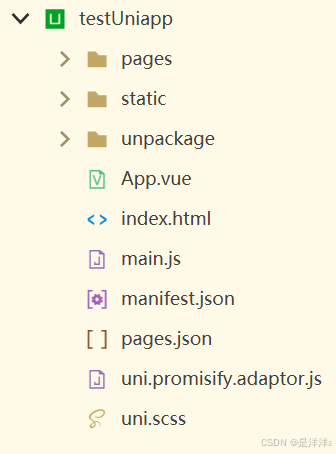
结构各部分功能介绍如下:
- pages:页面目录
- unpackage:发行目录
- App.vue:应用根组件
- index.html:HTML模板
- main.js:入口文件
- manifest.json:应用配置
- pages.josn:页面配置
pages页面概念
uni-app中的页面,默认保存在pages目录下。
每次新建页面,均需在pages.json中配置pages列表;未在pages.json -> pages中注册的页面,uni-app会在编译阶段进行忽略。
一个示例pages.json:
{"pages": [ {"path": "pages/index/index"}],"globalStyle": {"navigationStyle":"custom"}
}
创建page页面,可以在pages目录里手动创建,然后再去pages.json里手动注册。
而在HBuilderX里可以“右键项目 -> 新建页面”,这样创建的页面会自动注册,如下图所示:
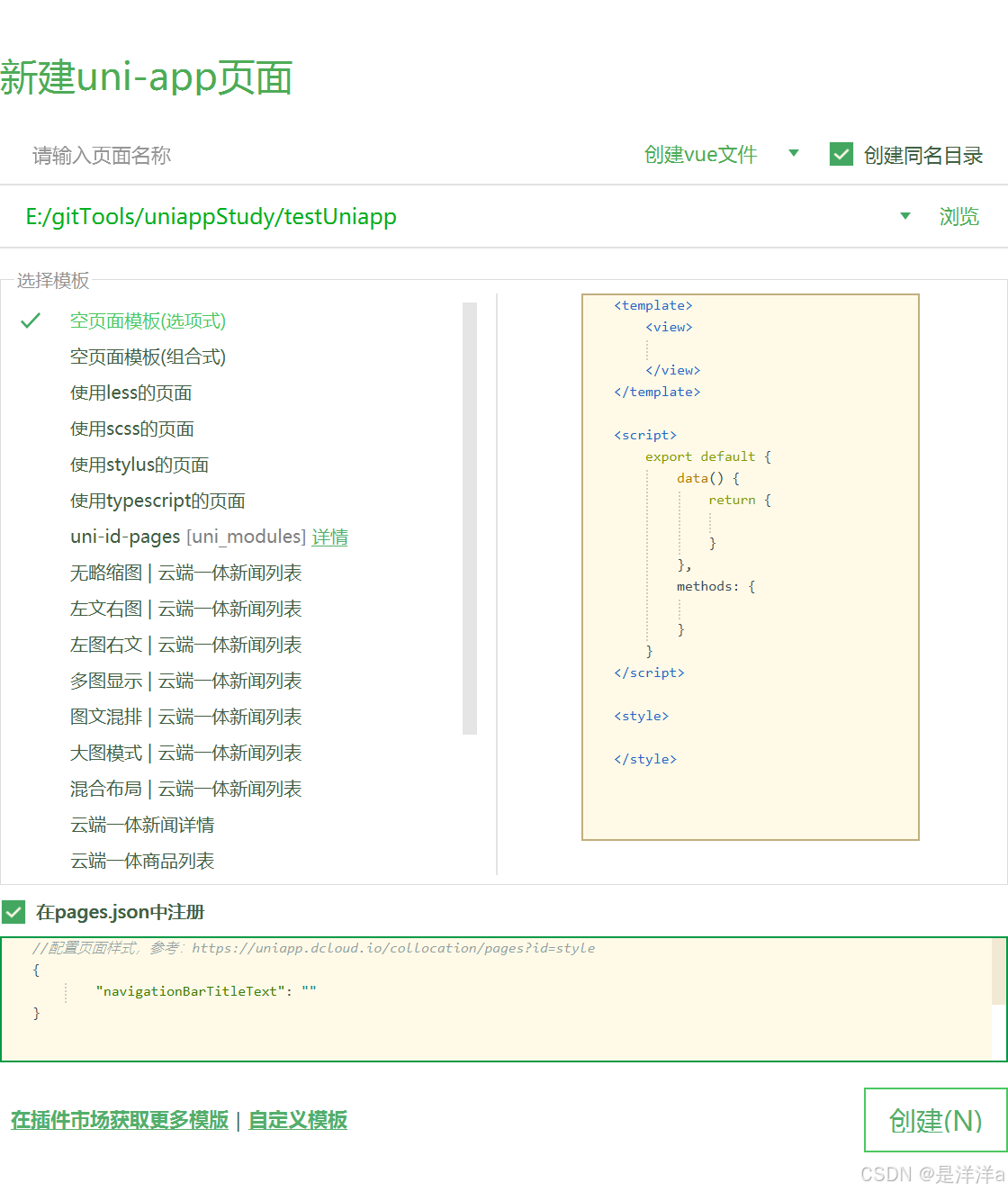
因为pages非常重要且知识点非常多,后面会单独出一篇文章,有兴趣可以关注我的专栏
App.vue
在uni-app中有“应用生命周期”和“页面生命周期”两个概念:
- 应用生命周期:整个项目的生命周期
- 页面生命周期:一个页面单独的生命周期(类似于Vue中的组件生命周期)
App.vue是uni-app的主组件,所有页面都是在App.vue下进行切换的,是应用入口文件。
但App.vue本身不是页面,这里不能填写视图元素,也就是没有<template>
App.vue的作用有:“监听应用生命周期”、“配置全局样式”、“配置全局的存储globalData”
应用生命周期仅可在App.vue中监听,在页面中监听无效
下面是一个示例App.vue文件:
<script>export default {onLaunch: function() {console.log('App Launch')},onShow: function() {console.log('App Show')},onHide: function() {console.log('App Hide')}}
</script><style>/*每个页面公共css */
</style>main.js
main.js是uni-app的入口文件。
main.js主要作用是初始化vue实例、定义全局组件、使用需要的插件
在uni-app中初始化vue实例必须使用“createSSRApp”方法创建app应用,并且最后需要返回这个对象
一个示例main.js文件:
import App from './App'
import { createSSRApp } from 'vue'
export function createApp() {const app = createSSRApp(App)return {app}
}代码时序
我们所写的代码,在应用启动时,按下面的顺序加载:
- main.js的export function createApp()外的代码、任何页面 / 组件的script中export default外的代码
- main.js的export function createApp()中的代码
- app.vue中onLaunch的代码
- 首页的onLoad
- 首页的onReady
绝对路径和相对路径
在这里将介绍uni-app中的绝对路径和相对路径
假设我们有一个项目,目录为:“E://myUniAppStudy”
绝对路径
从项目根目录开始的完整路径,与当前文件位置无关
例如“/static/logo.png”表示“myUniAppStudy/static/logo.png”,也可以理解为:“E:/myUniAppStudy/static/logo.png”
因此绝对路径的关键在于路径前的一个“/”
<template><view class="content"><image class="logo" src="/static/logo.png"></image><view class="text-area"><text class="title">{{title}}</text></view></view>
</template>当使用import语句导入代码文件或静态资源时,“@/”表示项目根目录的绝对路径。
如:import { add } from "@/common/utils"
相对路径
相对路径分为两种情况:“编译时”和“运行时”
- 编译时:一个文件或目录相对于另一个文件或目录的位置
- 运行时:一个文件相对于当前页面路由的位置
PS:不建议使用运行时的相对路径,应使用绝对路径
<template><!-- 绑定动态路径 --><image :src="src" />
</template>
<script setup>
// 编译时:使用 import 语句相对路径导入图片
import logo from "../../static/logo.png";
console.log(logo); // import 语句会在编译阶段根据当前文件位置转换为绝对路径// 运行时
// 错误的相对路径用法,image组件会在运行时根据当前页面路由来转换该相对路径,当不同的页面使用custom组件时,转换的路径是不同的
// 应该使用绝对路径:/static/logo.png,这样可以确保在任意页面都访问到正确的图片地址
const src = "../../static/logo.png";uni.navigateTo({// 运行时// 错误的相对路径用法,路由会在运行时根据当前页面路由来转换该相对路径// 应该使用绝对路径:/pages/index/indexurl: "../../pages/index/index",
});
</script>
引用JS
在js文件或<script>标签内引入js文件时,可以使用下面两种方式:
// 绝对路径,@指向项目根目录,在cli项目中@指向src目录
import add from '@/common/add.js';
// 相对路径
import add from '../../common/add.js';
- js不支持以 / 开头的绝对路径引入
- npm install packageName --save:安装npm包
- import package from 'packageName':在js中引入npm包
引用CSS
使用“@import”可以导入外联样式表,“@import”后跟需要导入的外联样式表的路径
注意:在导入后,必须以“;”结尾,表示导入结束
<style>@import "../../common/uni.css";/* 或 *//* @import "@/common/uni.css"; */.uni-card {box-shadow: none;}
</style>
引用静态资源
假设有如下目录结构:
├── pages
│ └── index
│ │── index.uvue
│ └── icon.png
└── static └── logo.png 正常情况下,下面的静态文件都可以被引用到:
<!-- /pages/index/index.vue -->
<template><view class="content"><image src="../../static/logo.png" /><image src="/static/logo.png" /><image src="@static/logo.png" /></view>
</template>但是引入非static下的文件,无论是相对还是绝对,都无法显示,这个时候就需要在“js”中引入
<!-- /pages/index/index.vue -->
<template><view class="content"><image :src="src" /></view>
</template><script>
// 使用 import 引入静态资源,并在 data 中赋值引用
import icon_src from './icon.png'
export default { data() {return { src: icon_src}},
}
</script>原因:
- static是uni-app官方规定的静态资源根目录,因此在打包时会被原样打包,不会经过webpack等构建工具
- pages目录存放页面,编译时路径会重写
为此,下面是最佳实践:
- 所有静态资源(图片、字体)统一放在static目录下
- 若需在页面目录中存放资源,必须使用“相对路径”
easycom
easycom是uni-app用来方便引入组件而做的规范
传统的vue,需要注册、引入、使用,三个步骤,easycom允许只要组件路径符合规范,就可以不用引用、注册,直接在页面中使用。
<template><view class="container"><comp-a></comp-a><uni-list></uni-list></view>
</template>
<script>// 这里不用import引入,也不需要在components内注册uni-list组件。template里就可以直接用export default {data() {return {}}}
</script>
路径规范:
- 安装在项目根目录的components目录下,并符合“components/组件名称/组件名称.vue”
- 安装在uni_modules下,路径为“uni_modules/插件ID/components/组件名称/组件名称.vue”
目录结构:
┌─components
│ └─comp-a
│ └─comp-a.vue 符合easycom规范的组件
└─uni_modules [uni_module](/plugin/uni_modules.md)中符合easycom规范的组件└─uni_modules└─uni-list└─components└─uni-list└─ uni-list.vue不管components目录下安装了多少组件,easycom打包会自动剔除没有使用的组件
其它
更多uni-app学习可以参考我的专栏:
uni-app_是洋洋a的博客-CSDN博客
